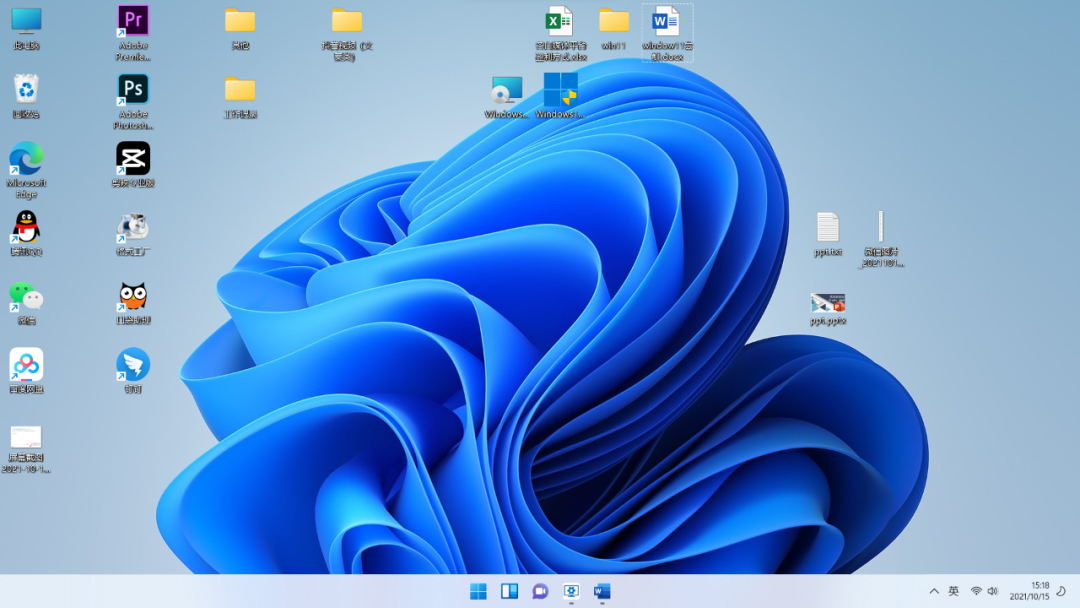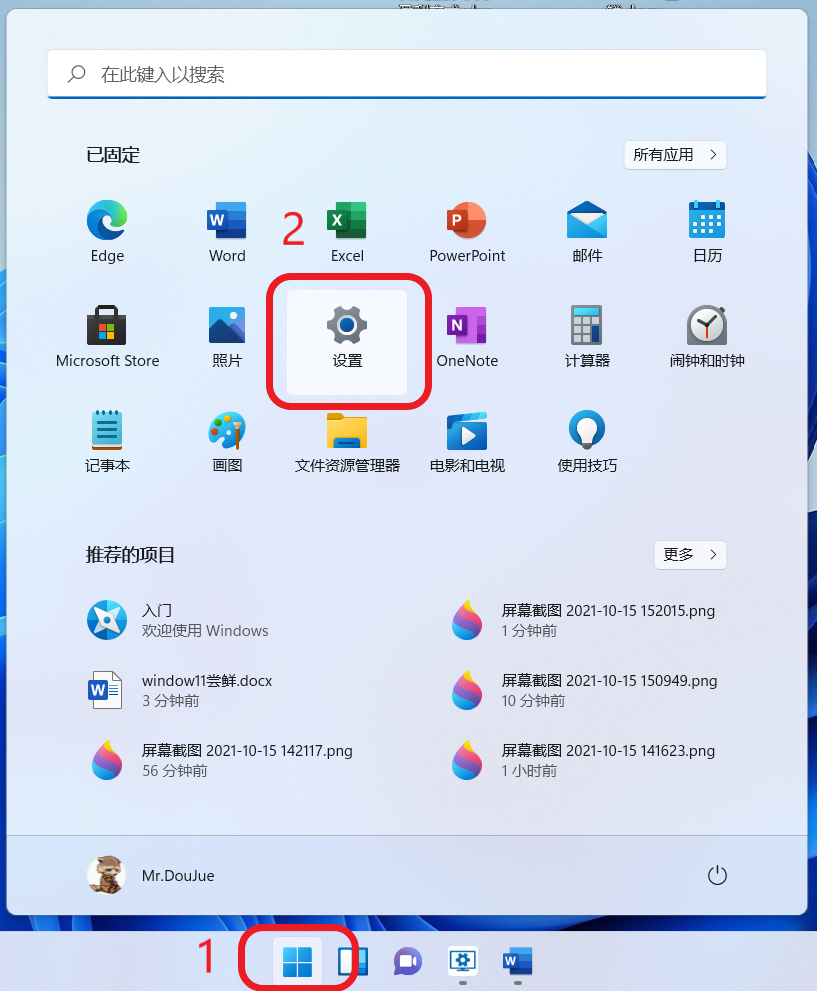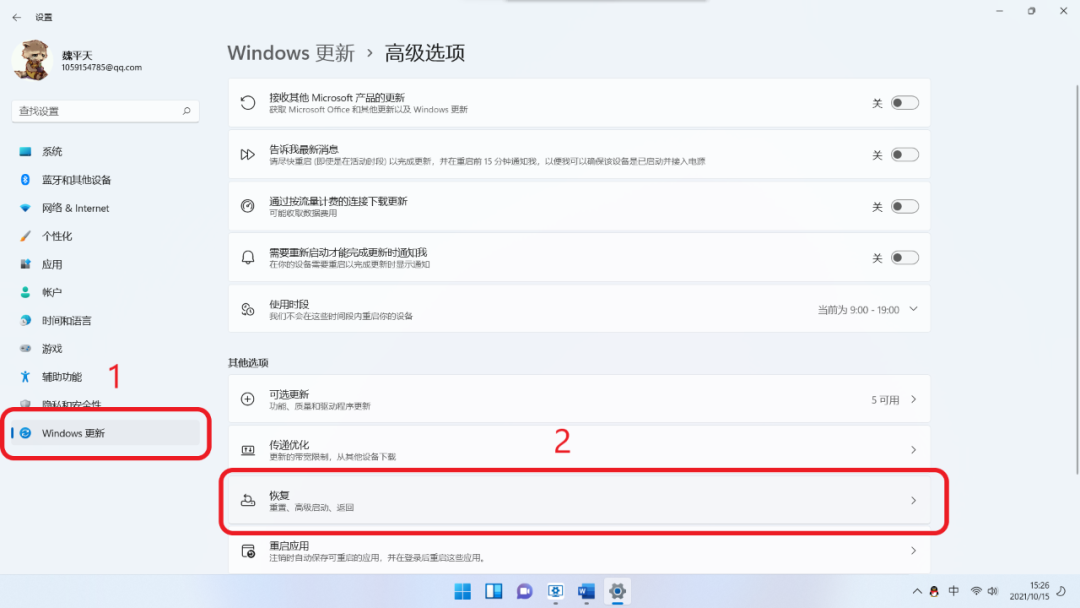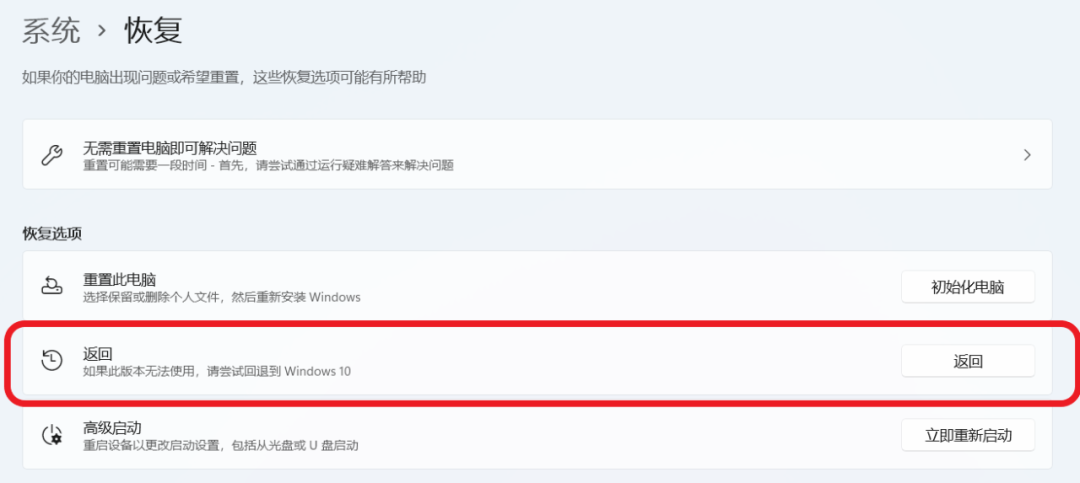首页 > 操作系统 > 【保姆级教程】纯净官方windows11系统下载安装
【保姆级教程】纯净官方windows11系统下载安装
准备工作:
首先你得确定电脑是否支持win11,我们先下个官方工具进行检测:
https://aka.ms/GetPCHealthCheckApp
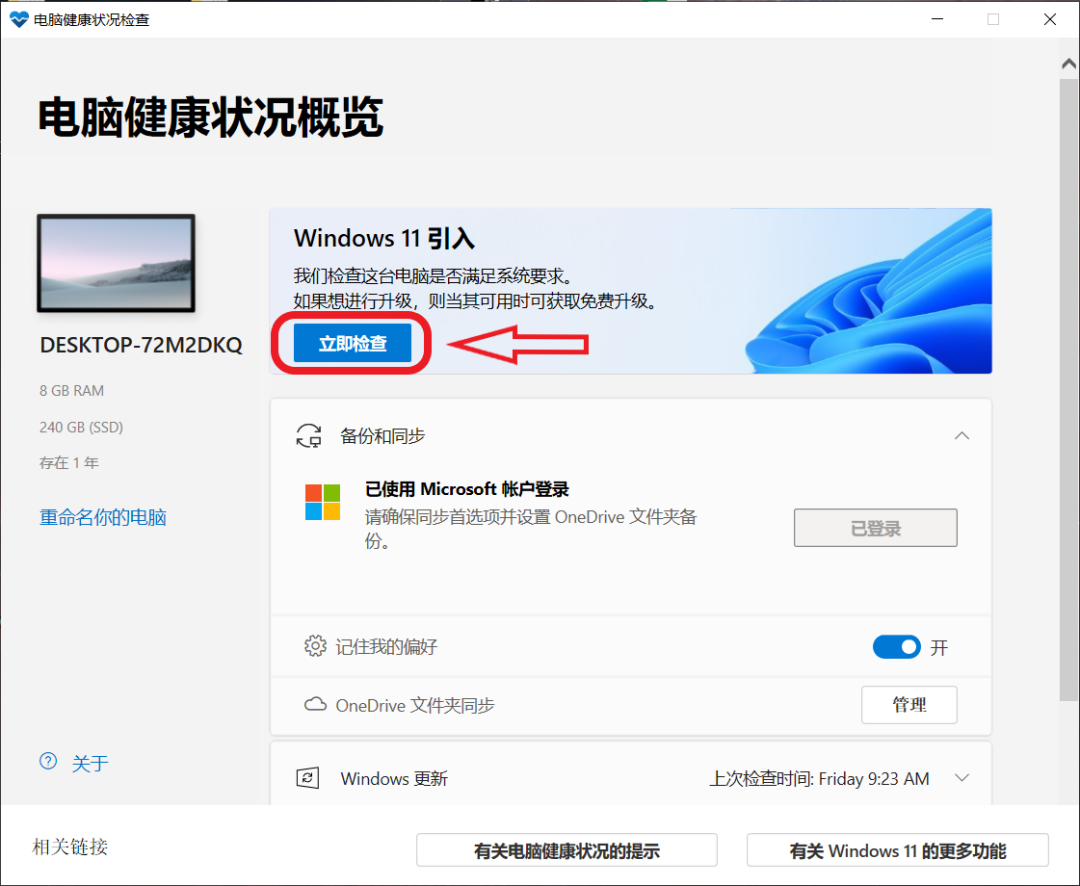
如满足安装win11要求,可直接跳过这部分;如不满足,基本有两种情况:
2016年及以前买的电脑,即酷睿6代、锐龙1代及以前的电脑无法支持。关于cpu第几代的科普,详情可看这篇文章:【电脑DIY】从萌新入门到开窍——cpu篇
这个暂时还未找到解决的办法,看微软未来会不会放开对老电脑的限制吧
TPM 2.0,你可以理解为一个安全权限。这个权限要进主板bios里开,什么是主板bios?怎么进bios?可在主板科普文章bios部分找到详细介绍:
而不同主板,TPM开启方法不一样,这里附上一个热心网友的教程:
http://www.dnxtc.net/zixun/zhuangjijiaocheng/2021-06-28/8885.html
大家可在里面找到自己主板品牌,按步骤开启TPM,非常简单~
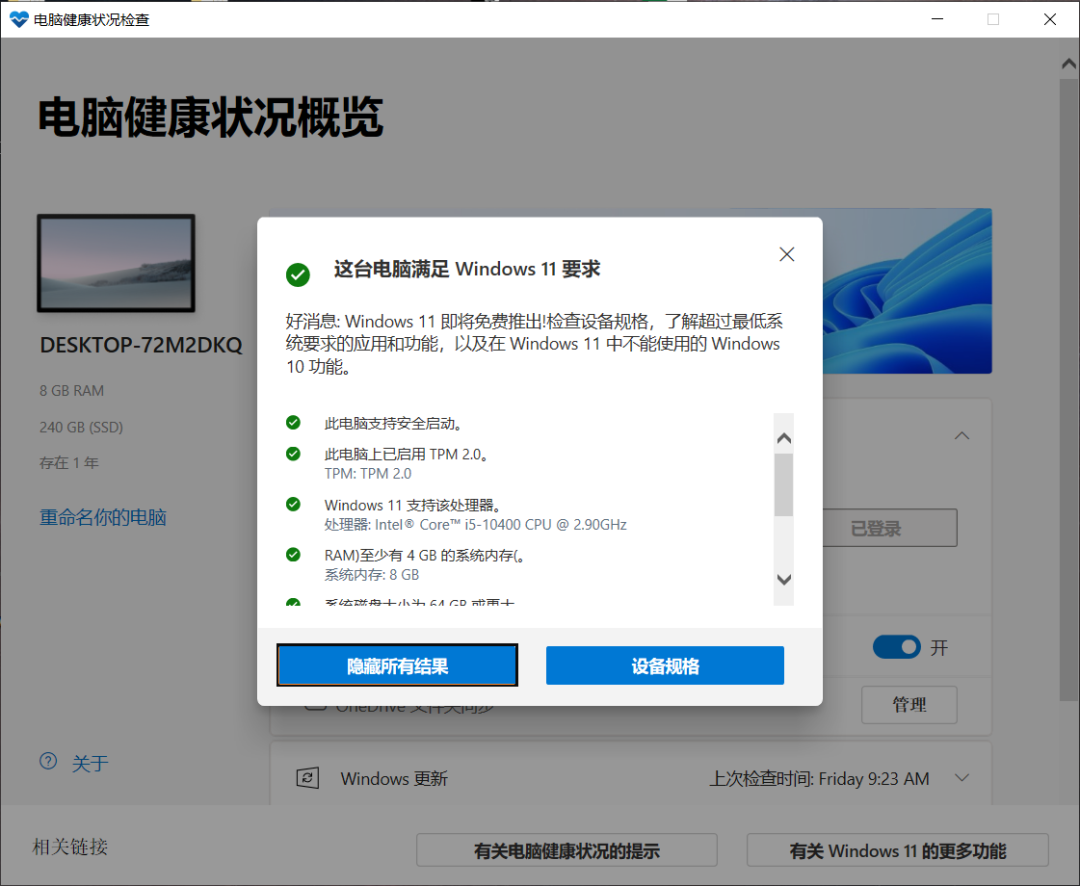
升级安装:
适用u盘给不同电脑重做系统。具体方法和这篇文章一模一样:
唯一不同点:需要的安装包从win10变为win11,win11安装包官网下载地址奉上:
https://www.microsoft.com/zh-cn/software-download/windows11
打开后往下拉,找到“创建windows11安装”,知识兔选择“立即下载”,
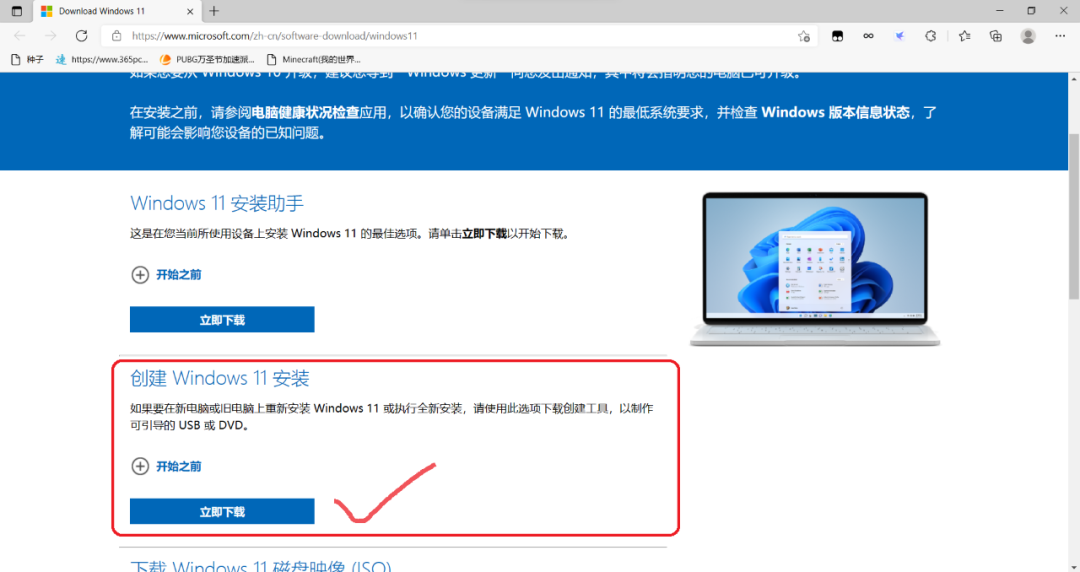
仅此不同,其他步骤和上面做win10系统的教程一模一样!
二、原电脑升级法
适用同一台电脑从win10升级到win11,优点是随时可退回到win10
微软已于10月5日正式推送win11的更新,我们可以知识兔点击开始菜单-设置-更新和安全-检查更新:
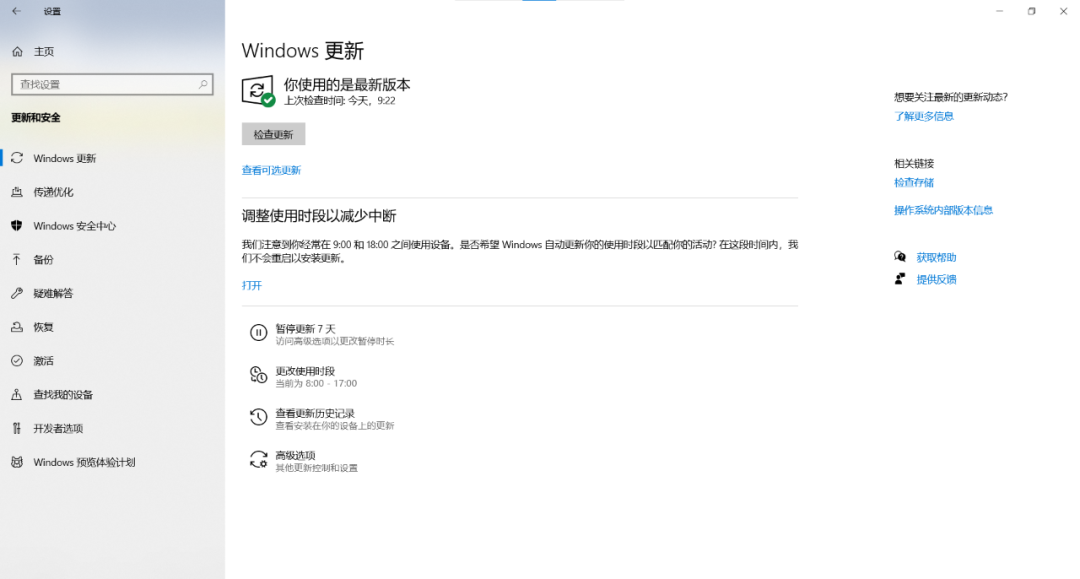
确保系统更新到最新,知识兔以自动更新安装win11
如果知识兔更新到最新却啥都没有,说明推送还没轮到你(win11是分批次推送),你可以等待——预计最迟2022年上半年,微软会陆续推送给各个win10用户
2.官方升级法:
如果知识兔你不愿意等,想霸王硬上win11;或遇见官方检测工具条件都满足,但win10更新菜单里依旧显示“该配置不满足升级到win11”的bug,如图:
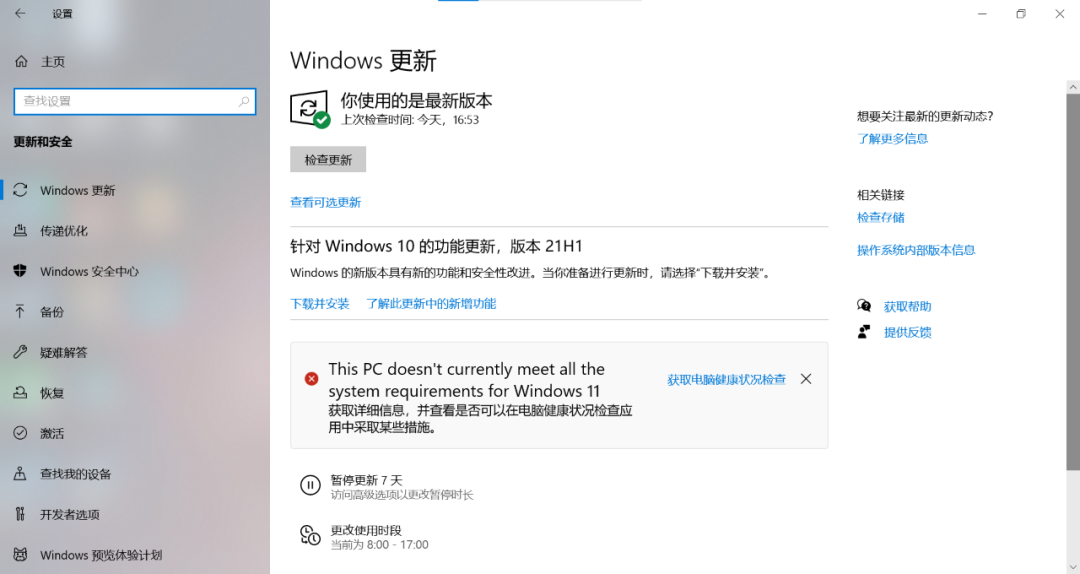
那么咱们可以下载主动升级工具,依旧去官网这个地址:
https://www.microsoft.com/zh-cn/software-download/windows11
打开后往下拉,该网址第一个“windows11安装助手”就是,知识兔点击“立即下载”:
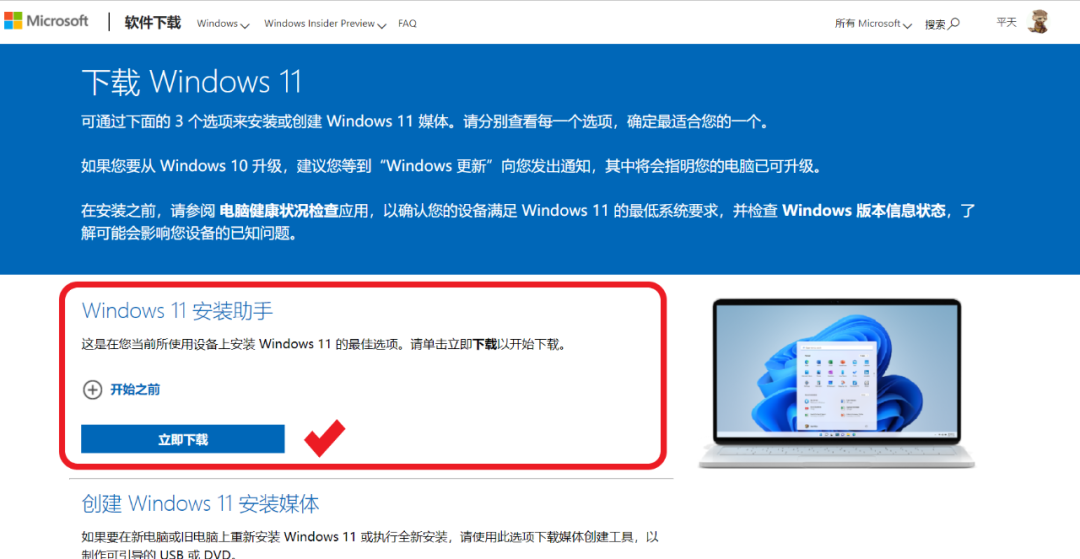
打开下载后的“windows11安装助手”,知识兔选择“接受并安装”:
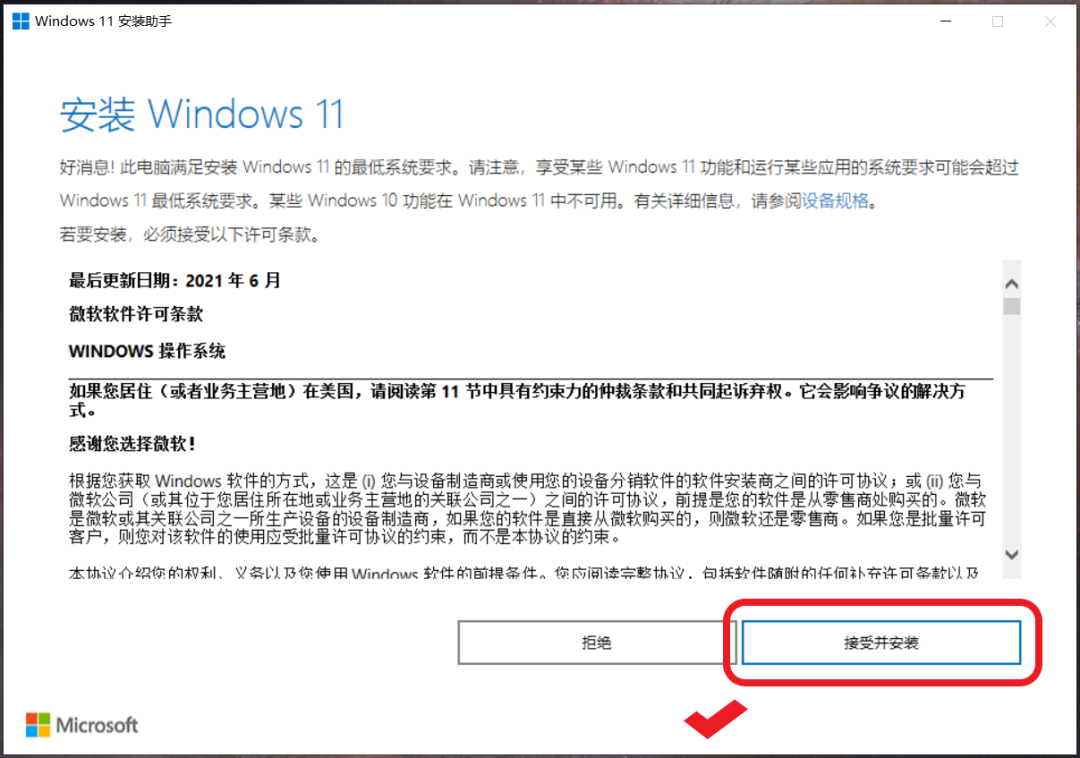
现在要做的,就是等待,推荐边等边听歌:I See Fire—Ed Sheeran(最近在看霍比特人哈哈)
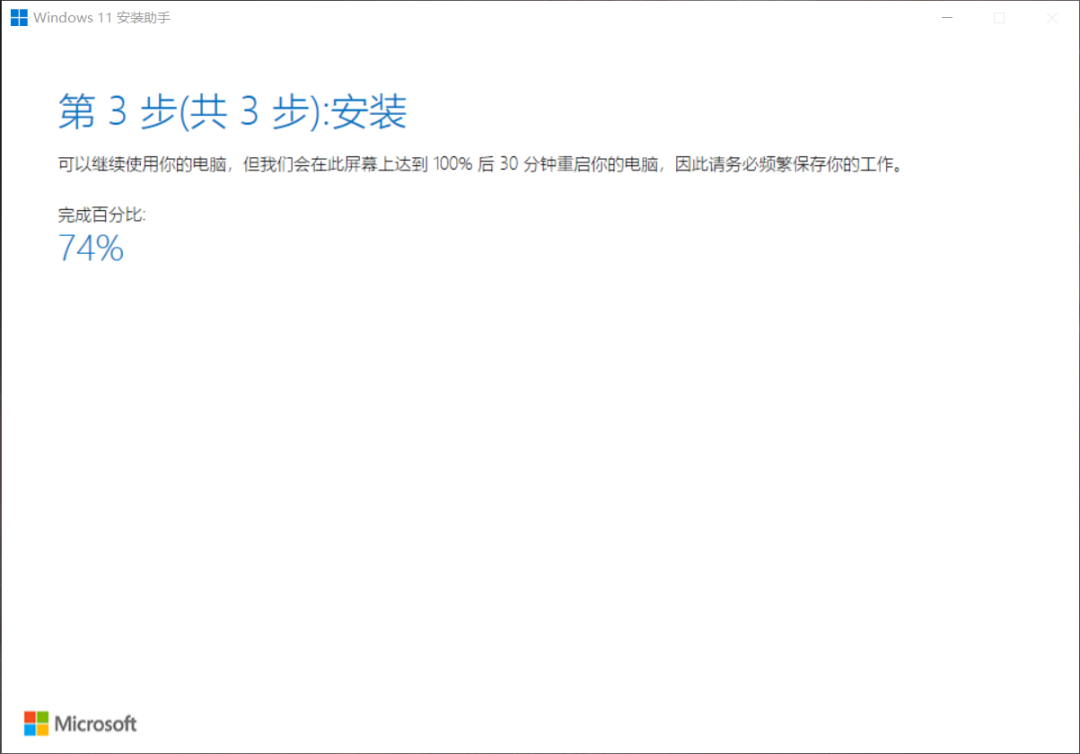
经过等待,“windows11安装助手”提示将在30min后自动重启升级。你可以选择“立即重启升级”:
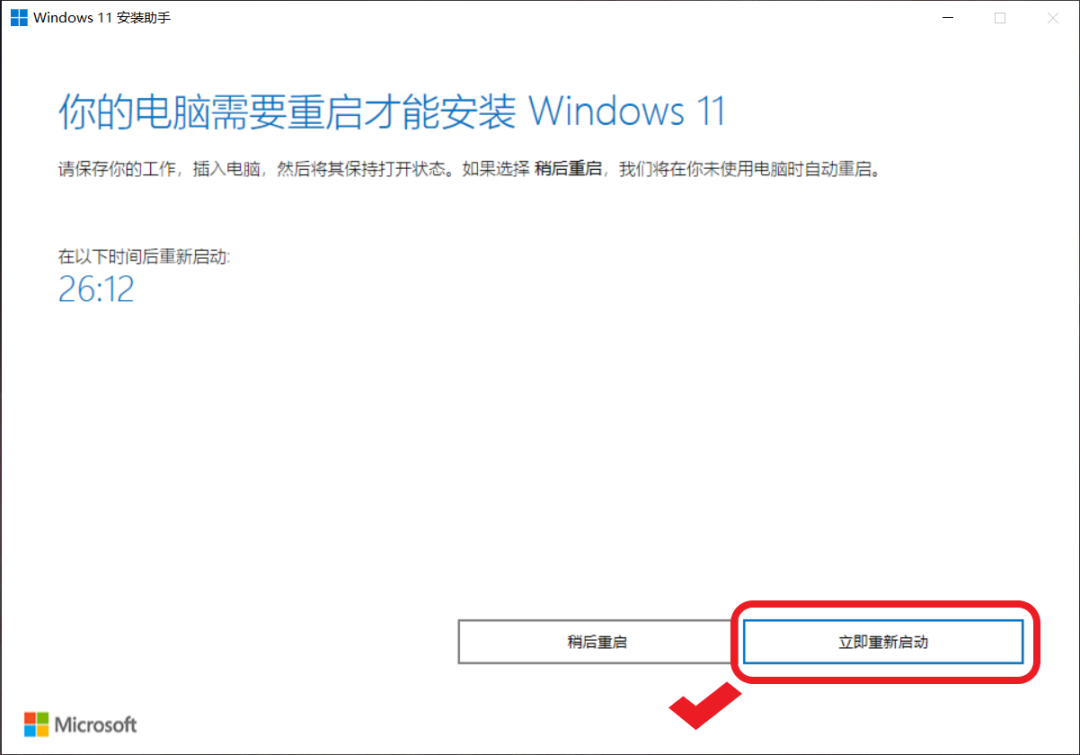
选择“关闭”:
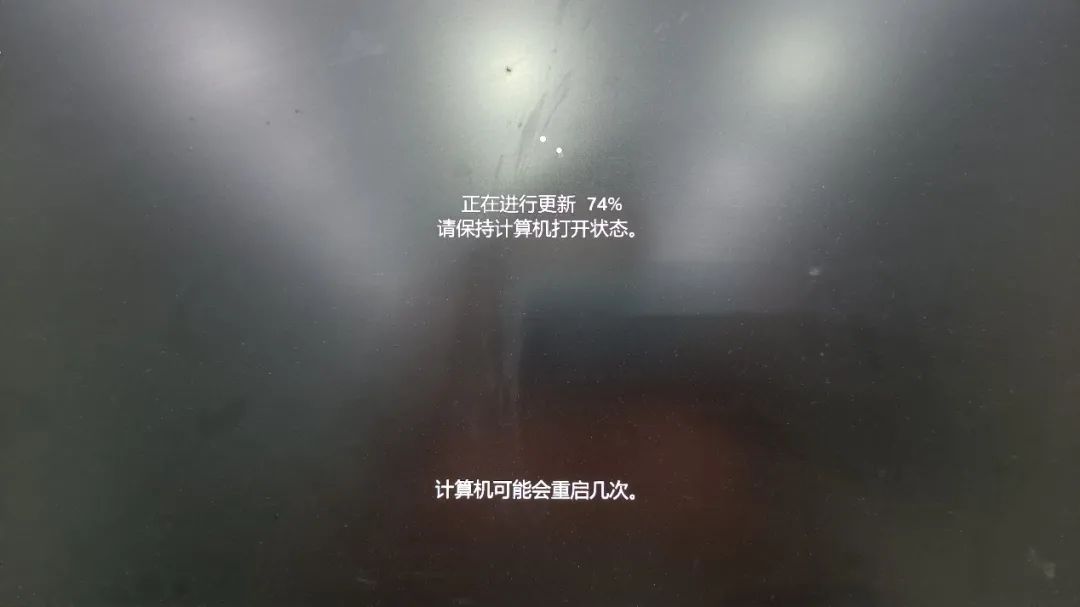 耐心等待…
耐心等待…
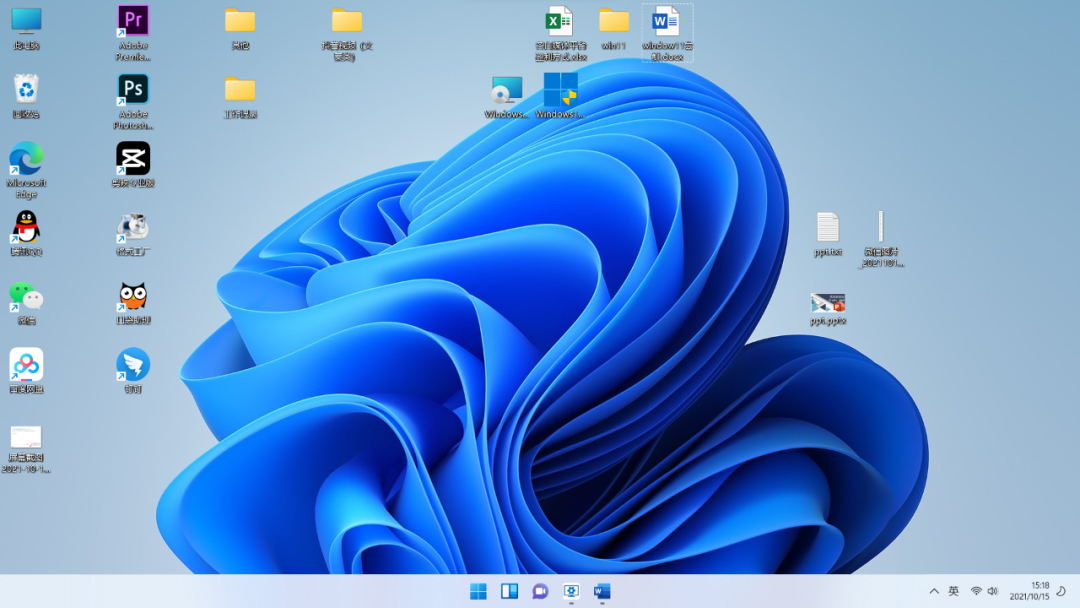
升级后的win11会保留原有的win10文件和资料。而且知识兔使用过程中,可随时退还到win10系统,具体方法如下:
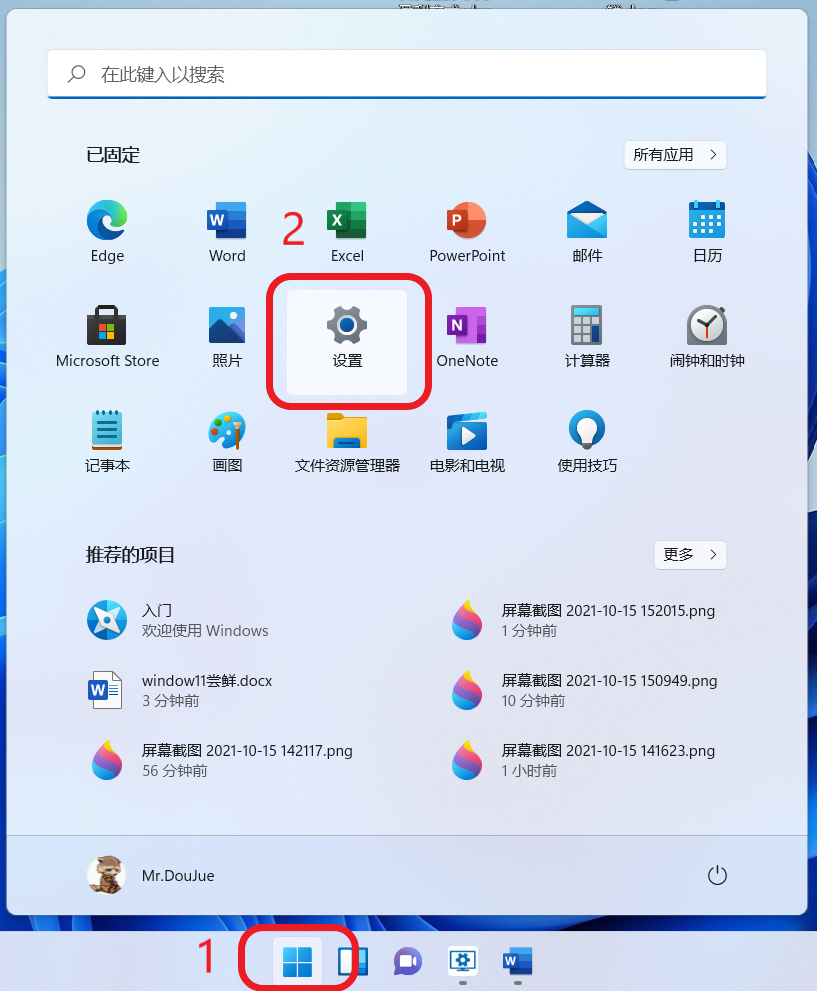
知识兔点击最下面的“Windows更新”-“恢复”:
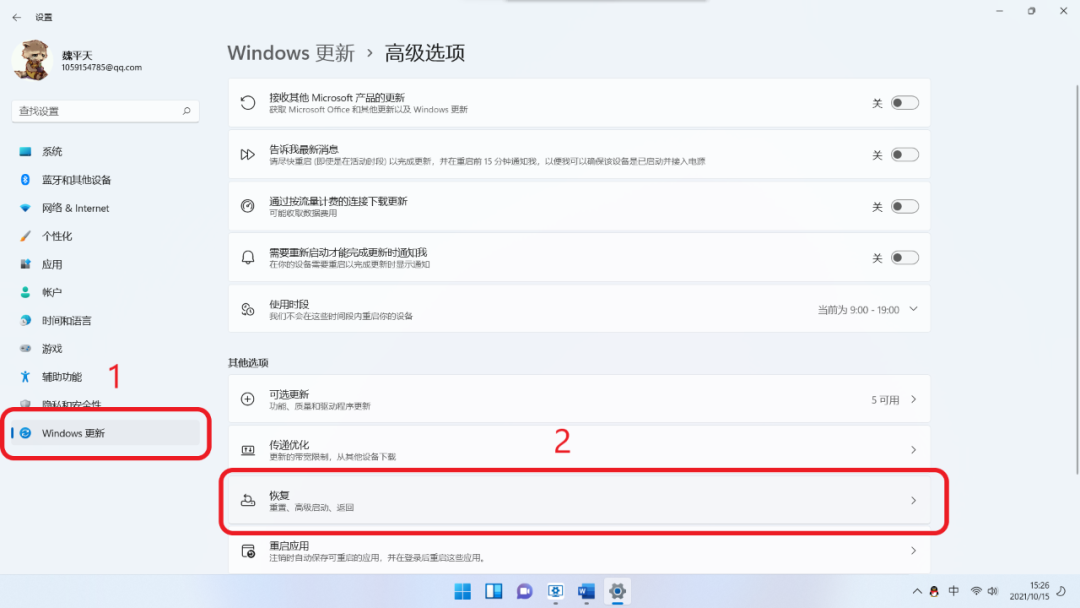
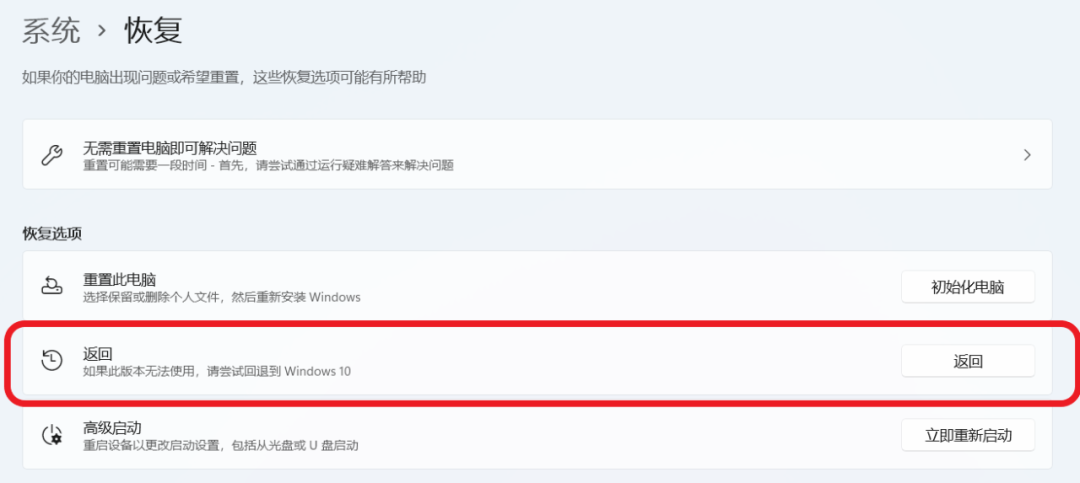
下载仅供下载体验和测试学习,不得商用和正当使用。
点击下载
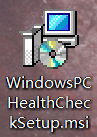
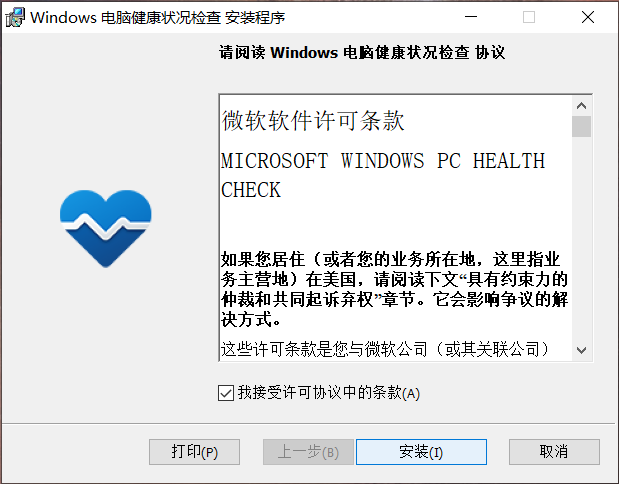

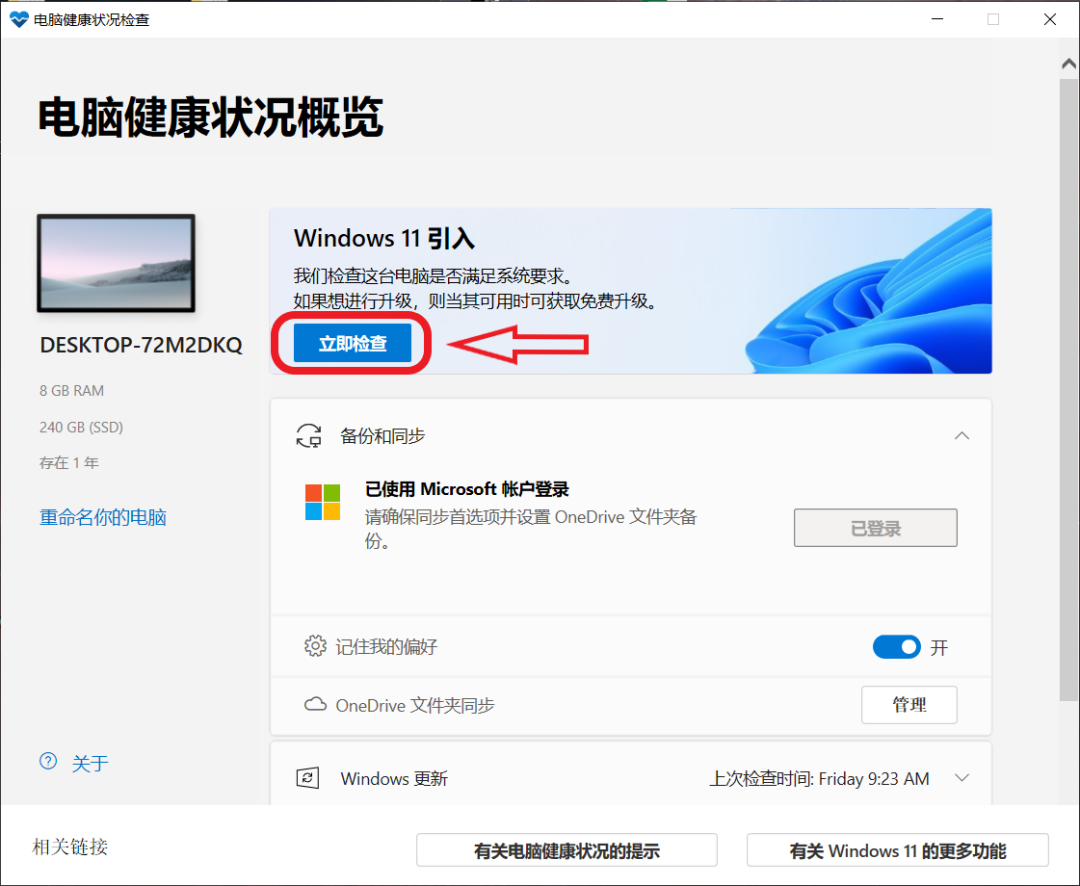
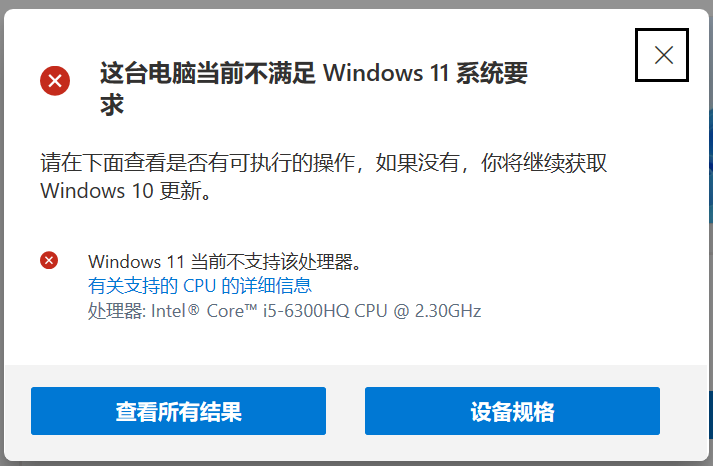
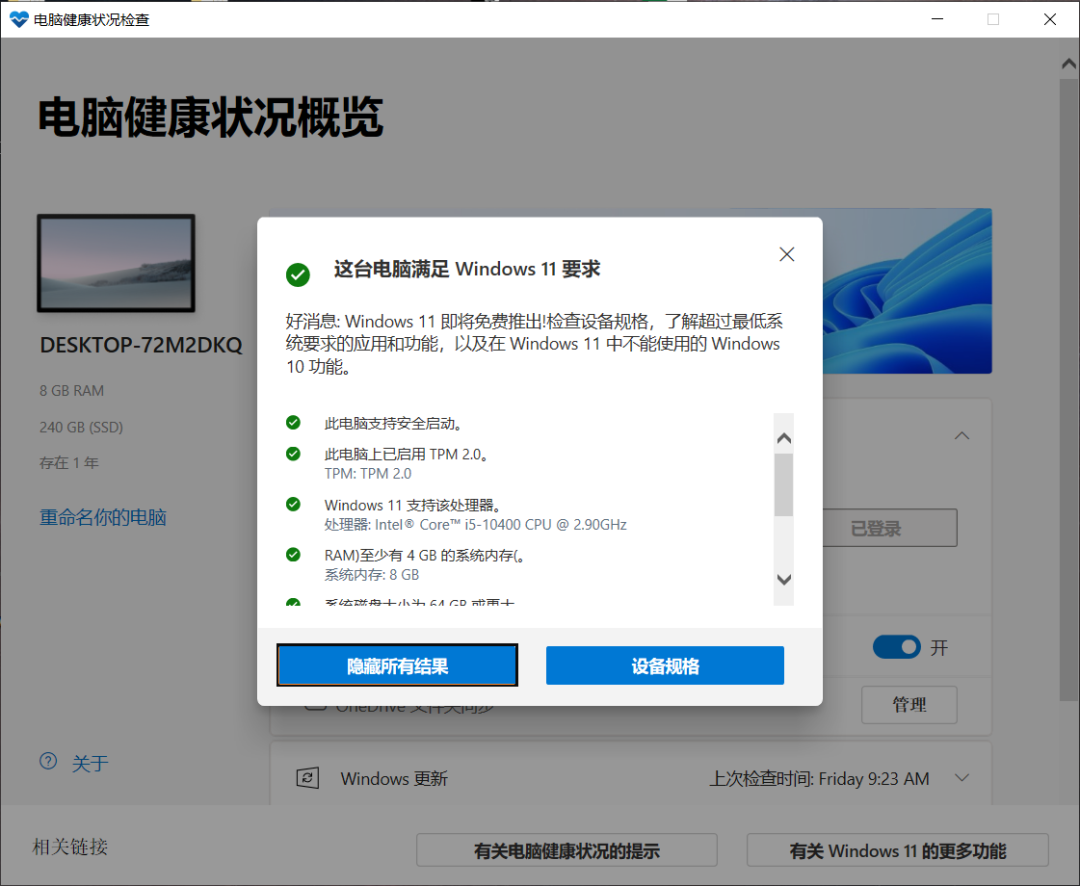
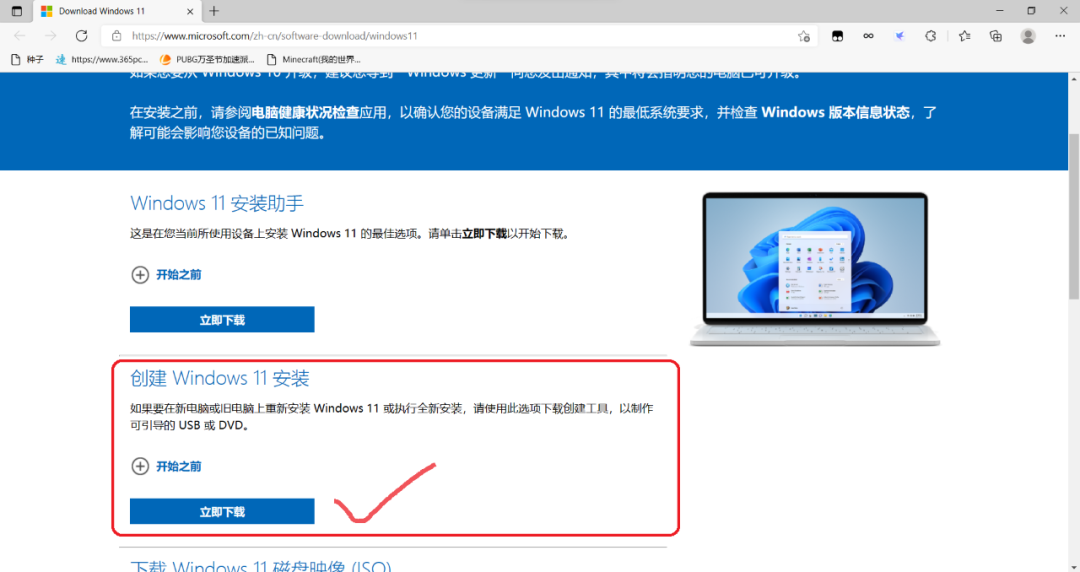
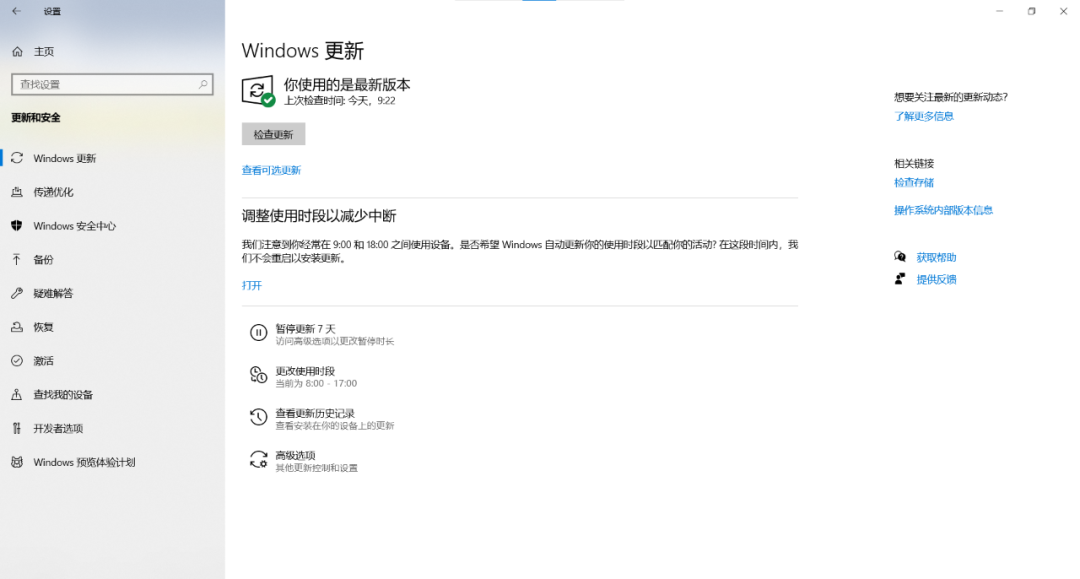
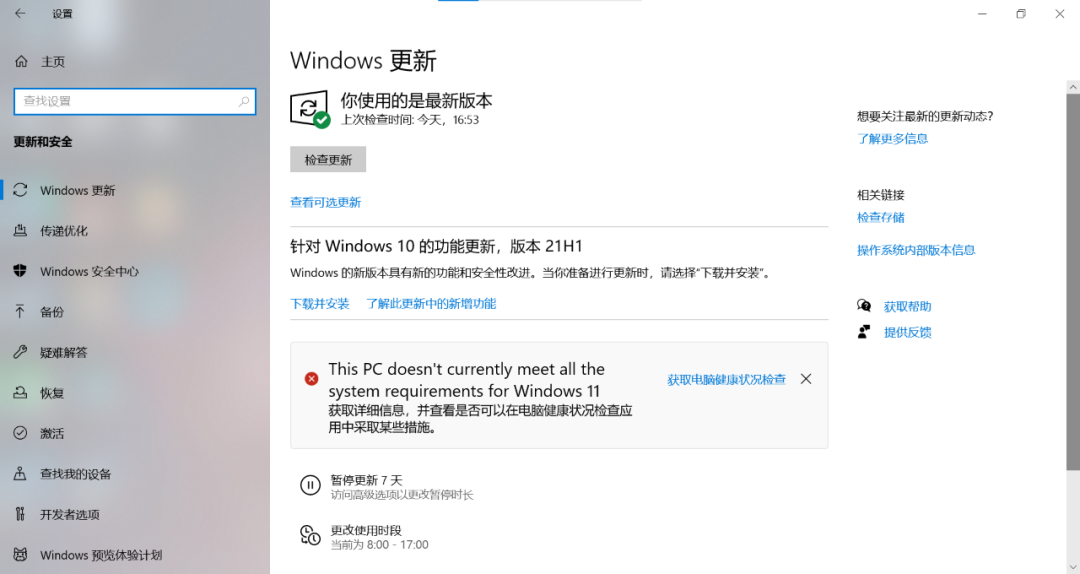
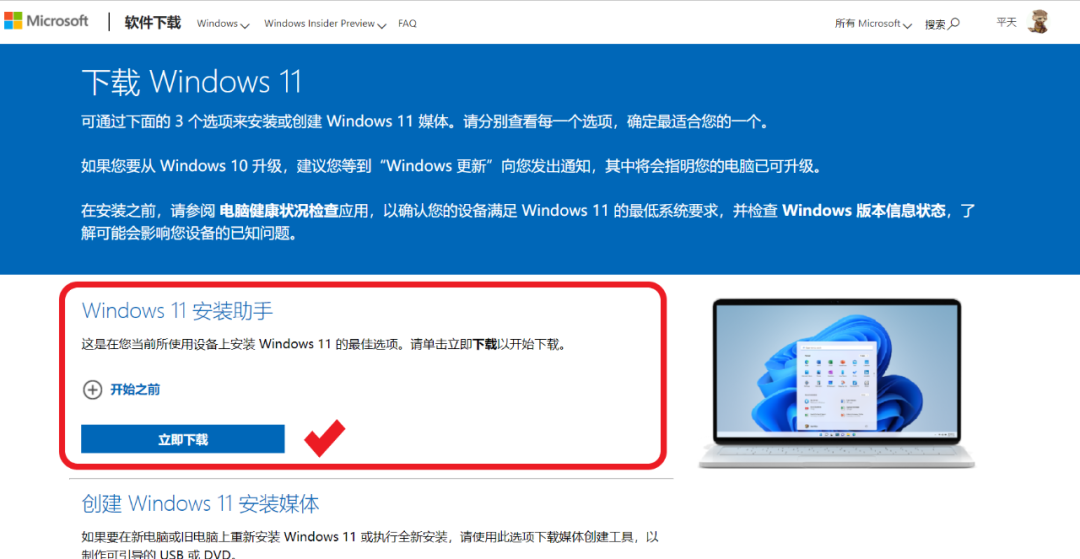
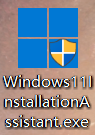
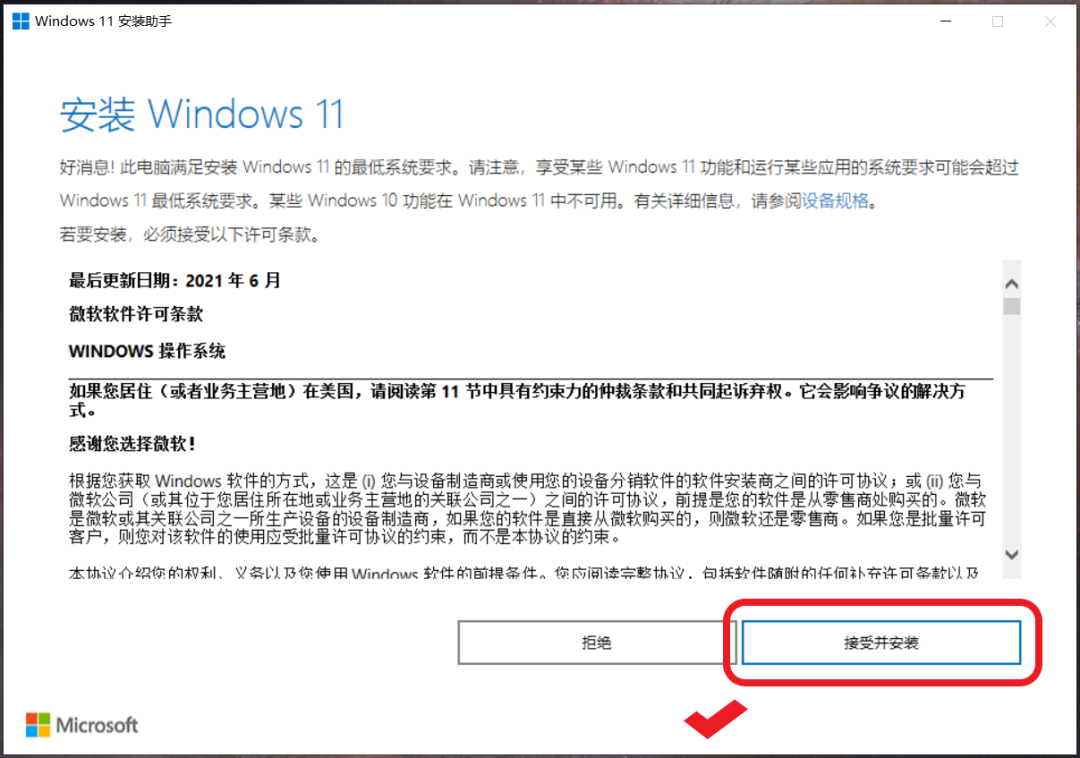
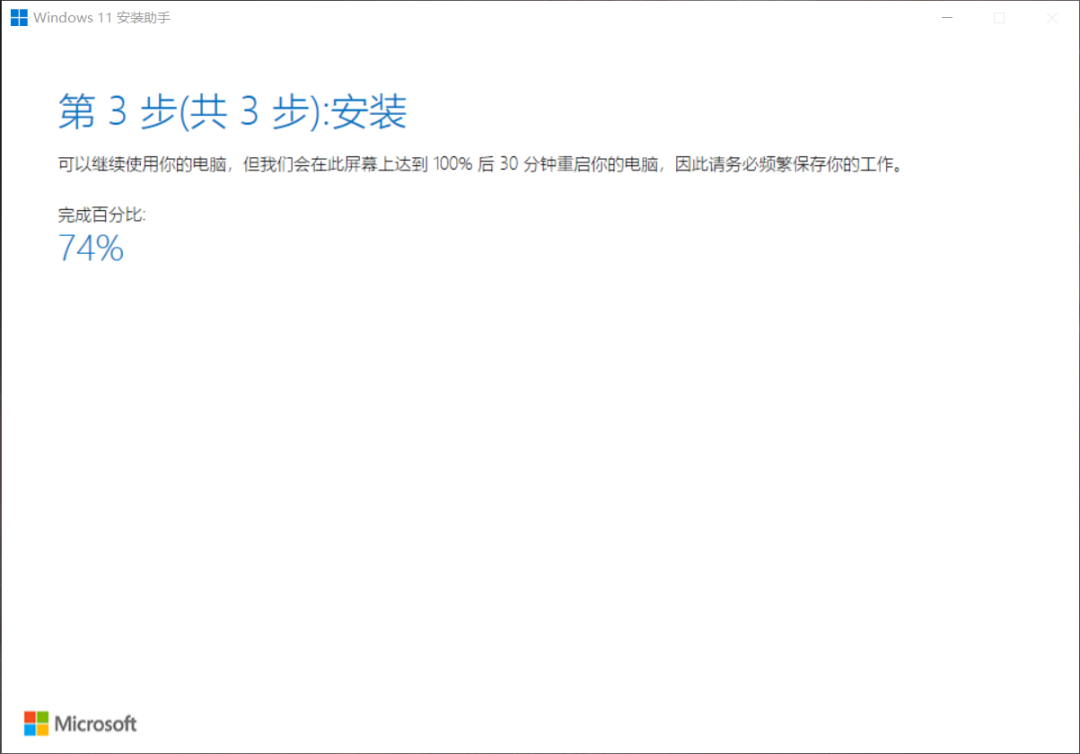
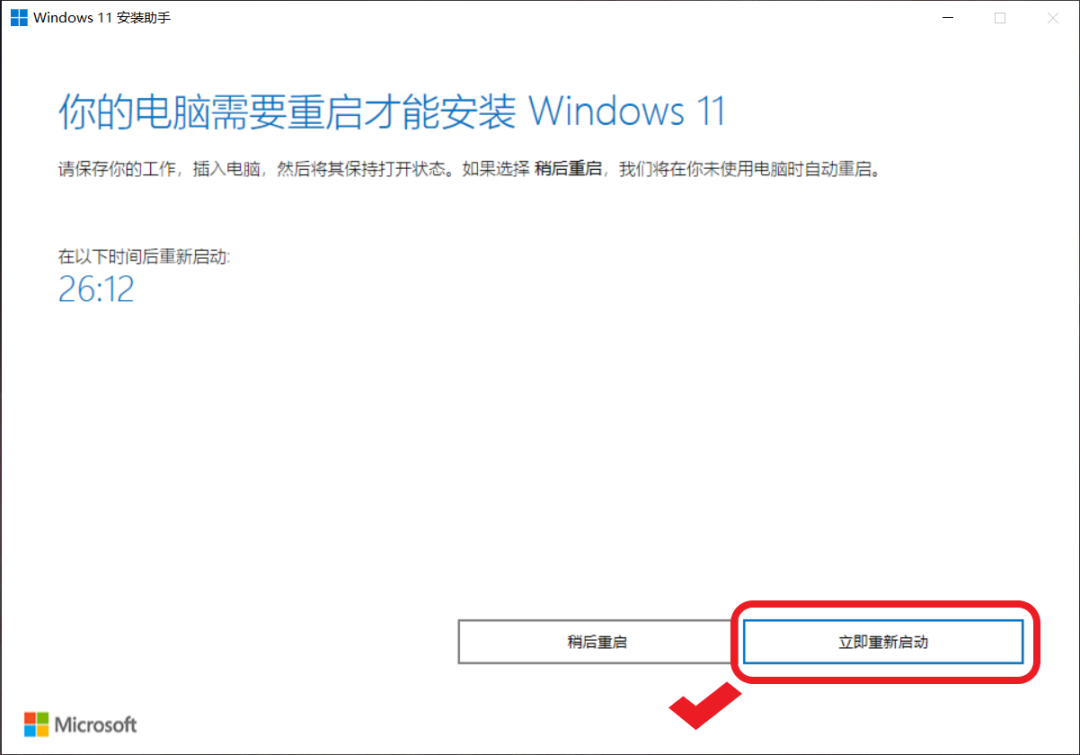
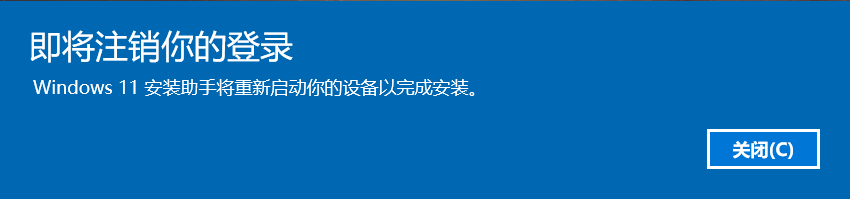
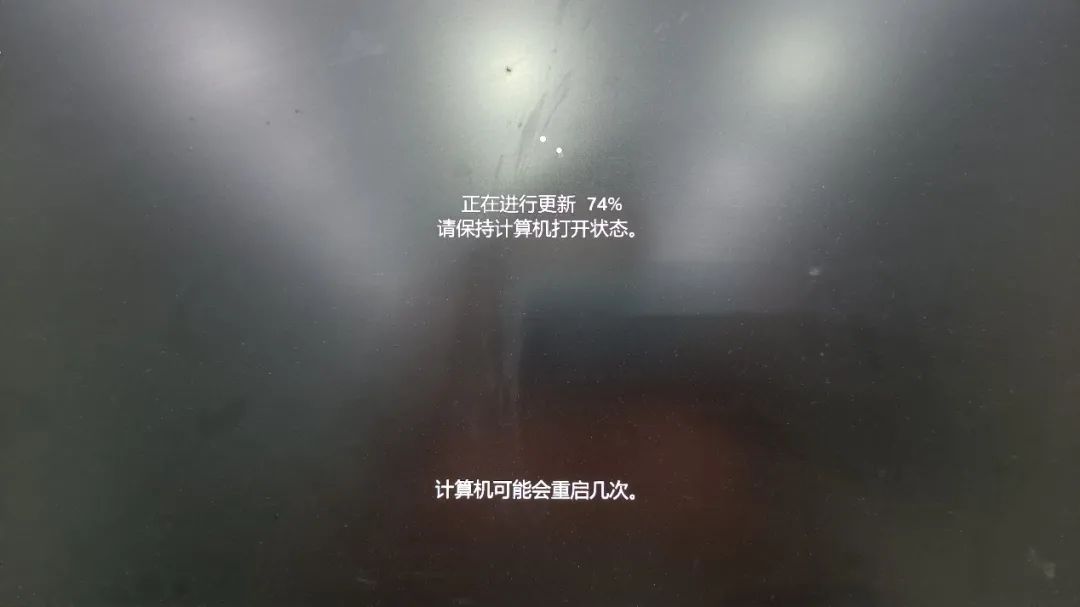 耐心等待…
耐心等待…
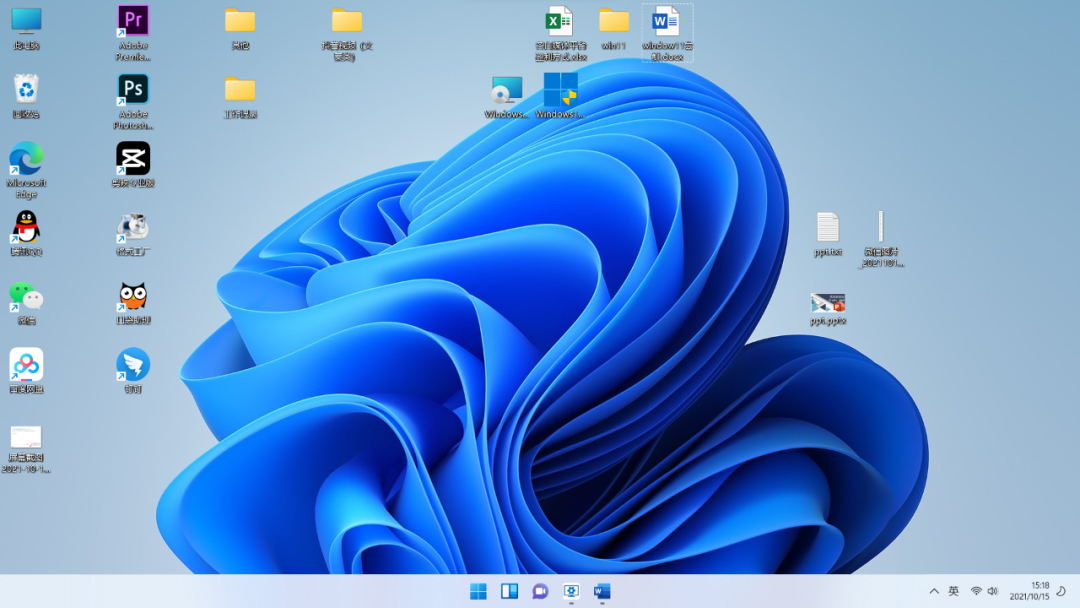
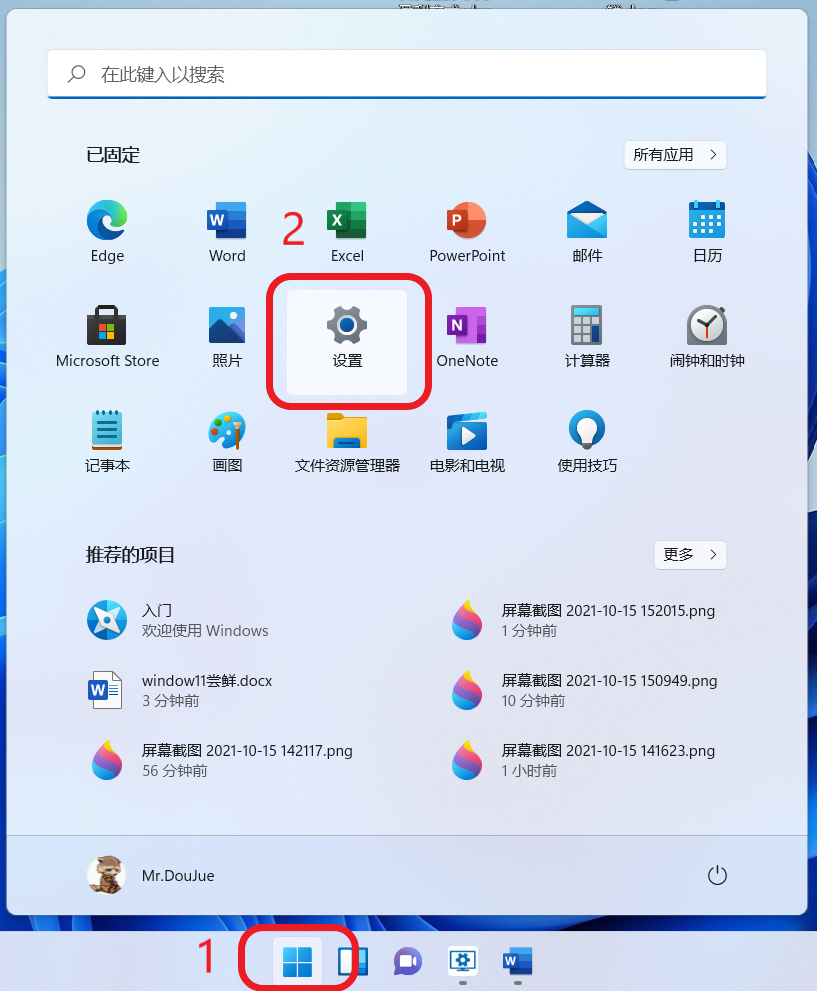
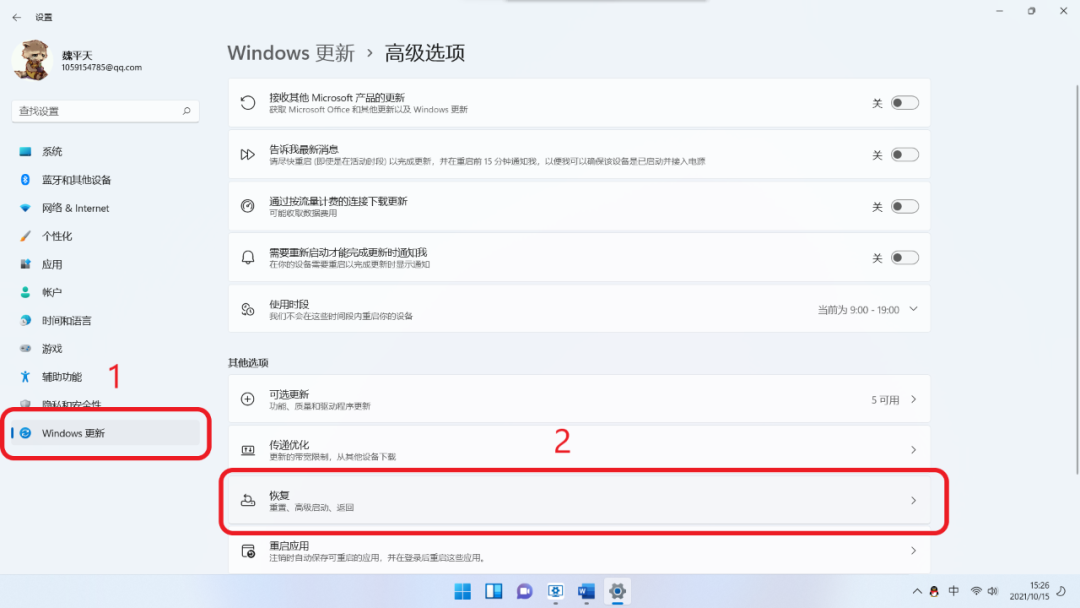
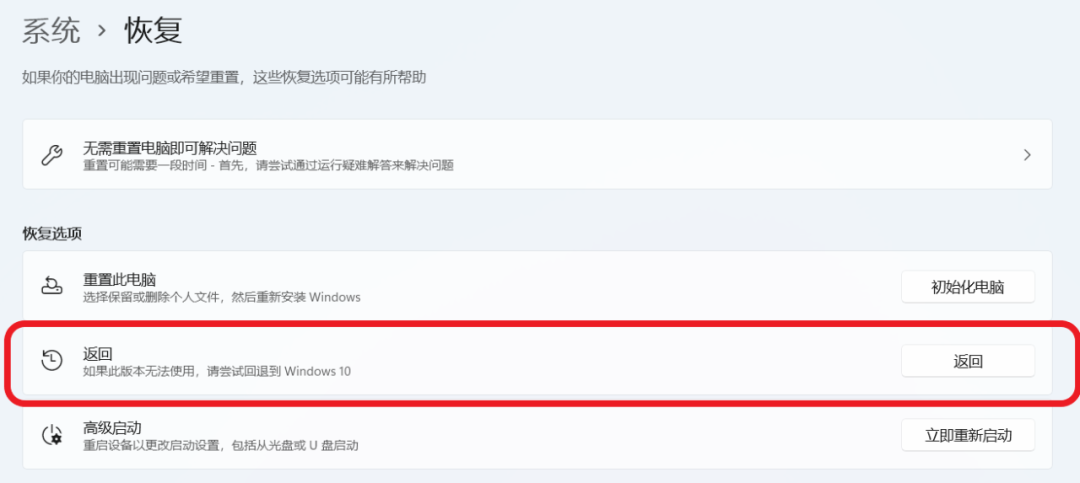
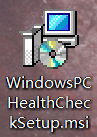
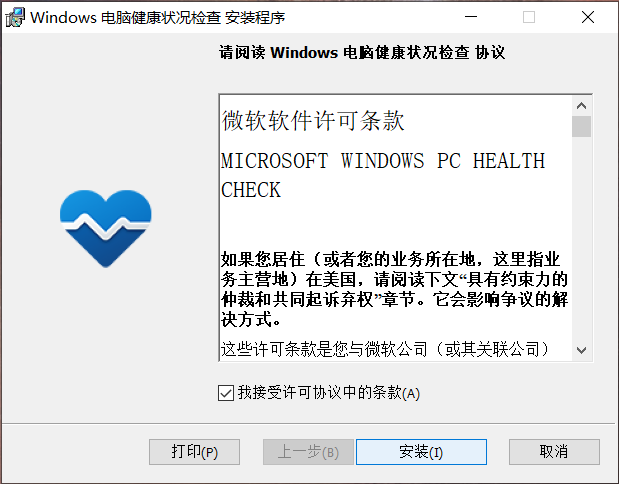

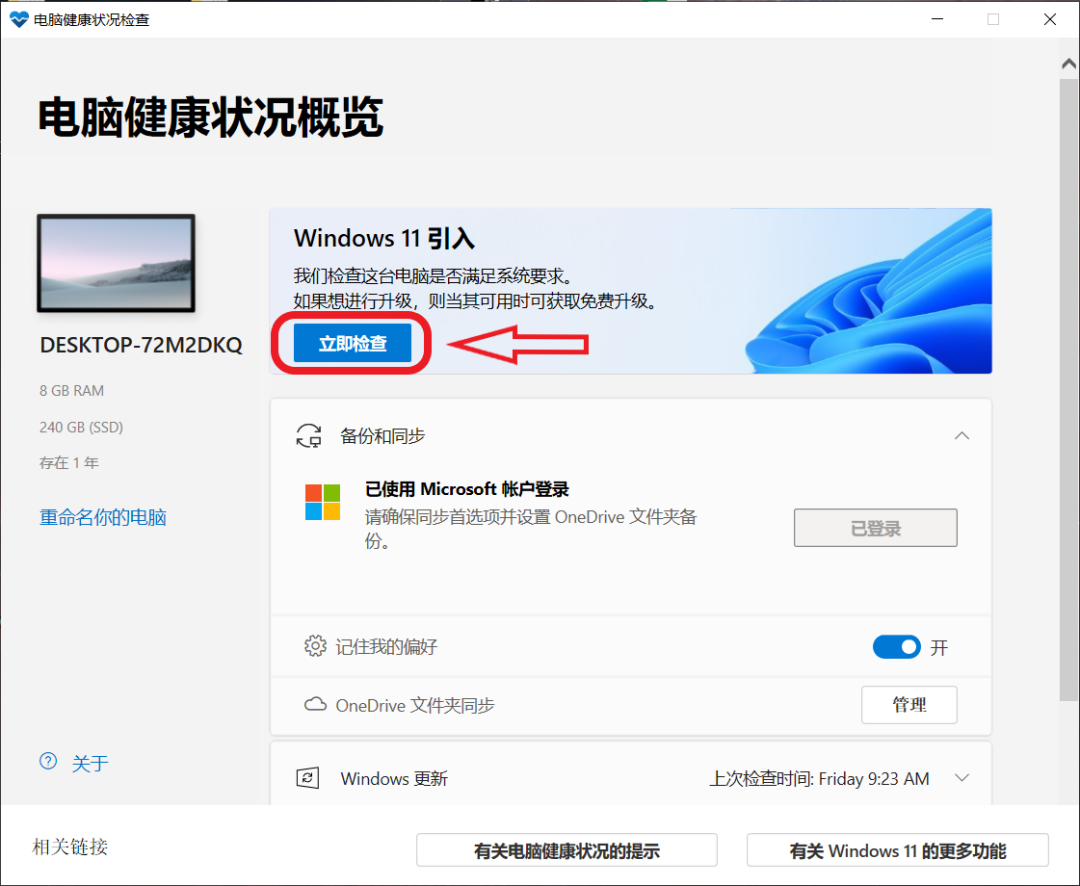
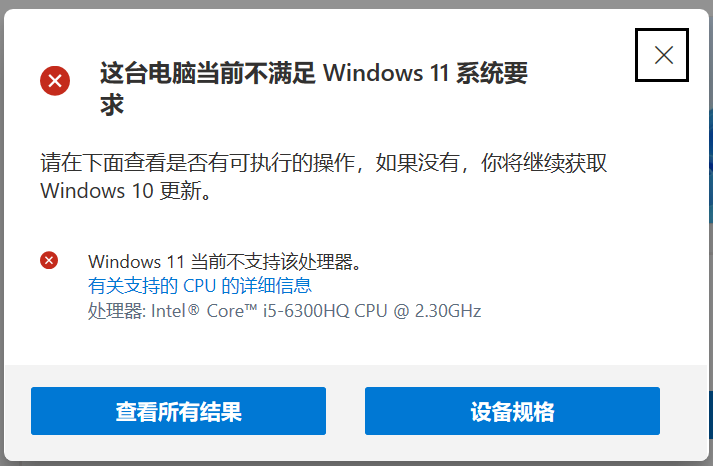
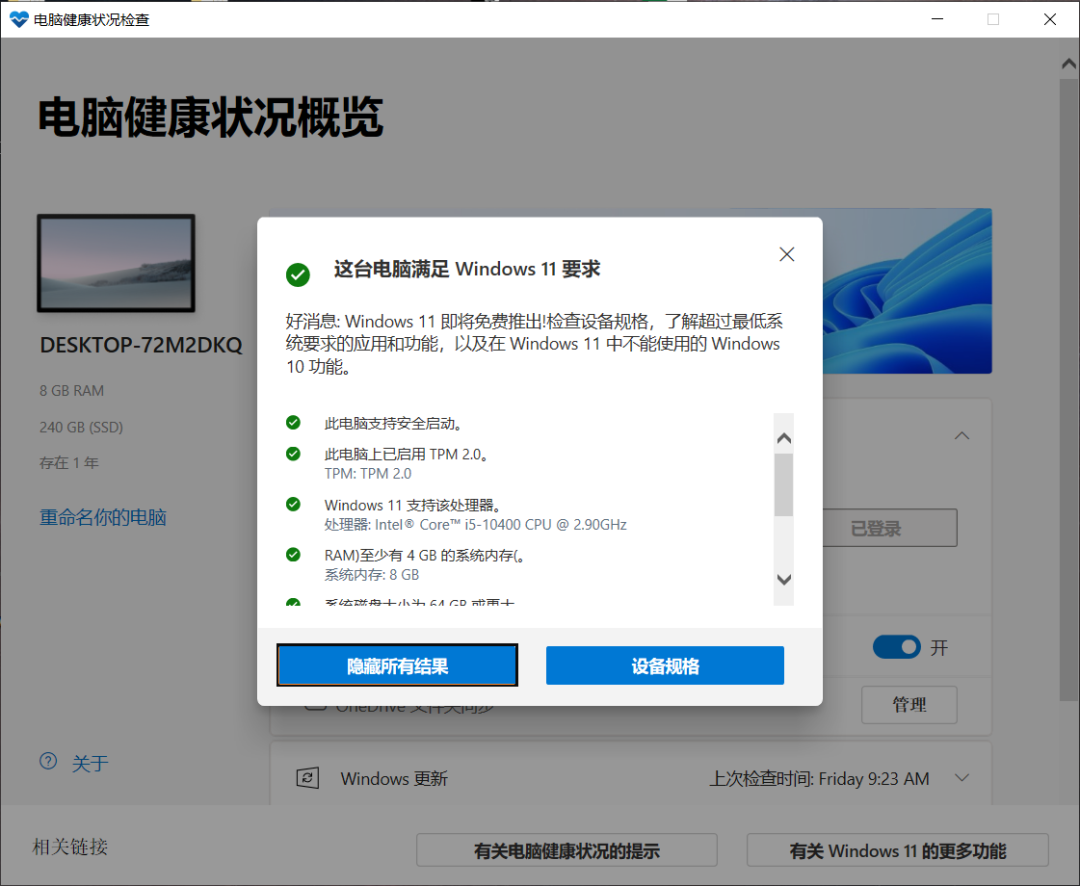
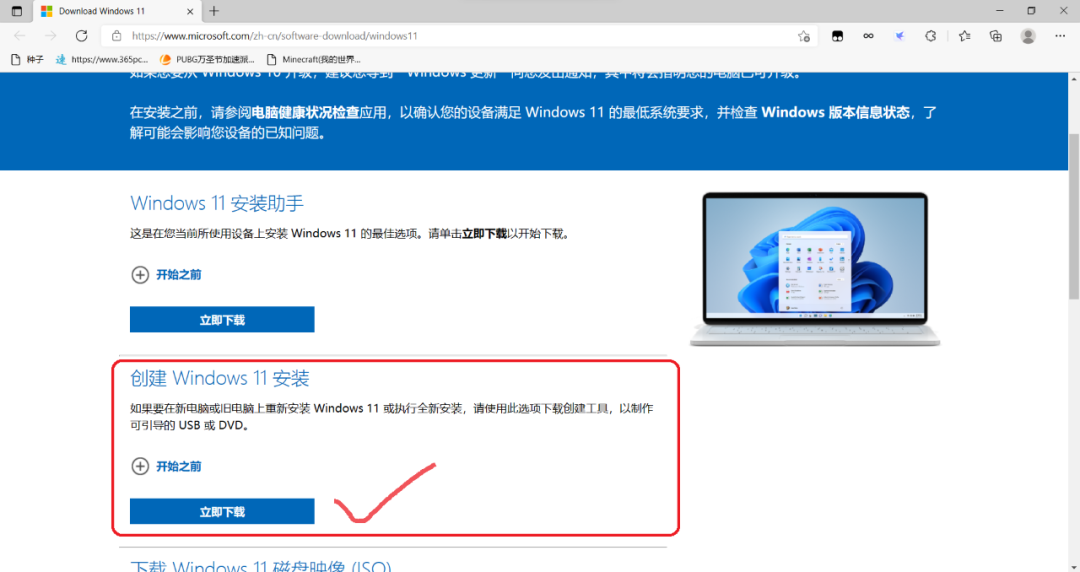
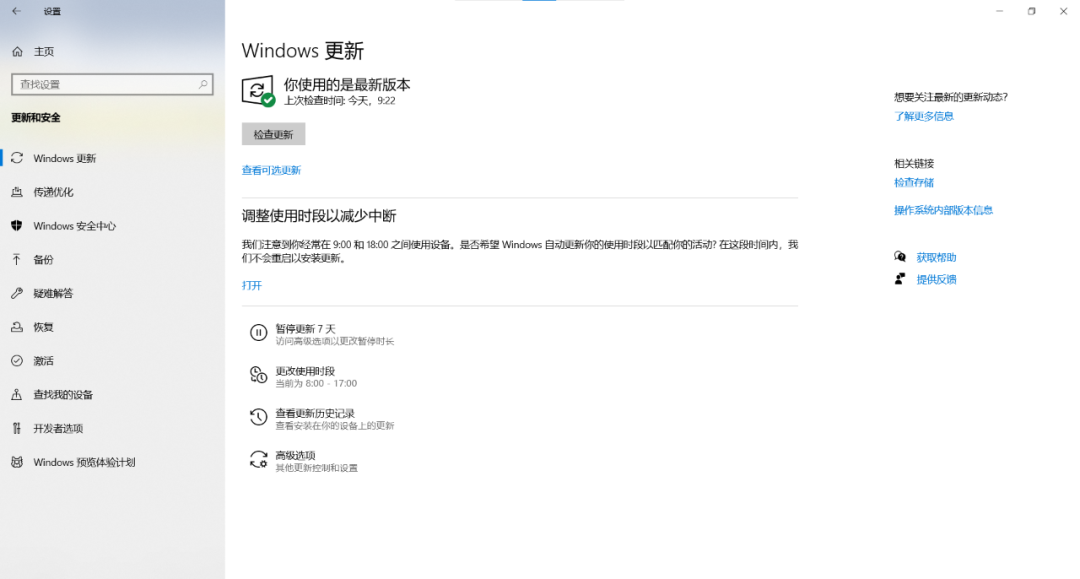
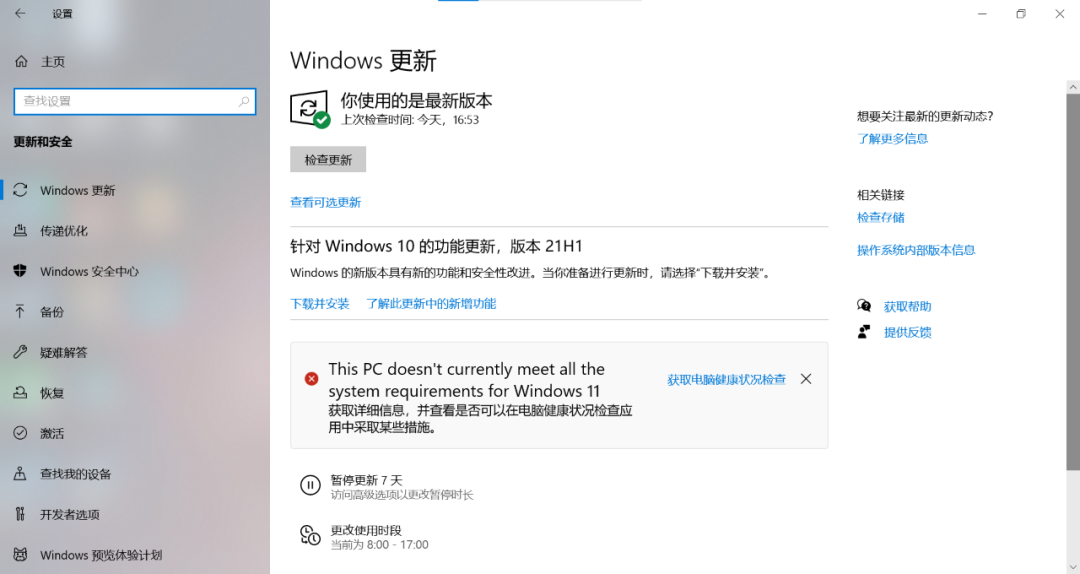
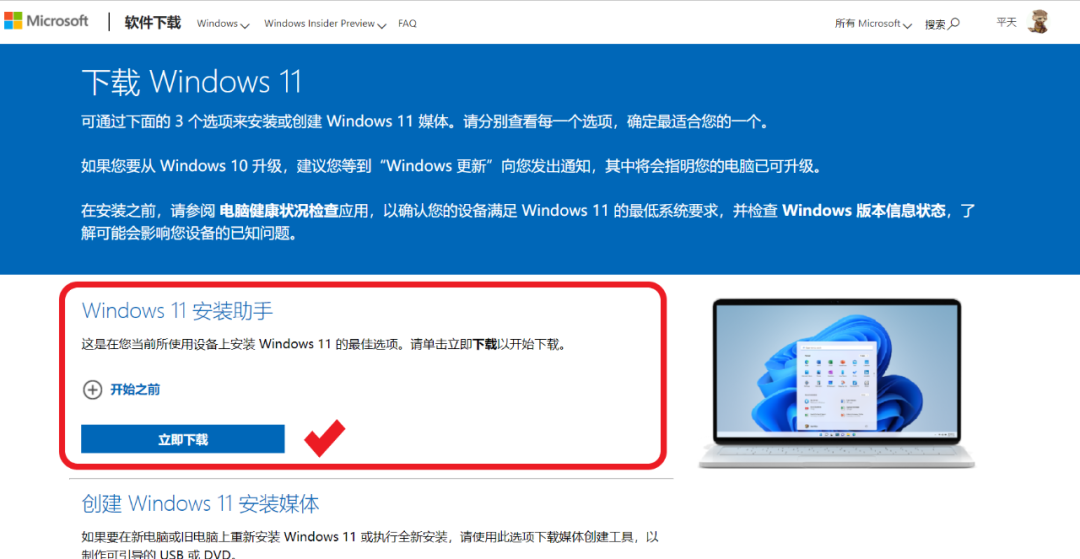
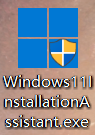
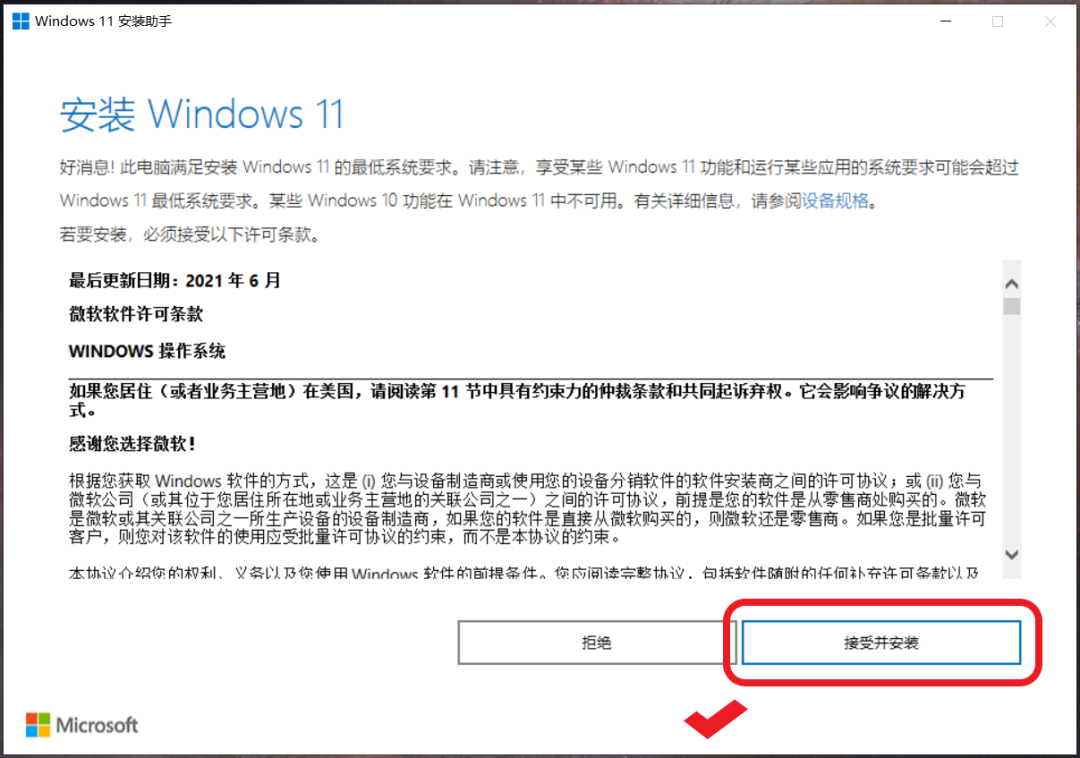
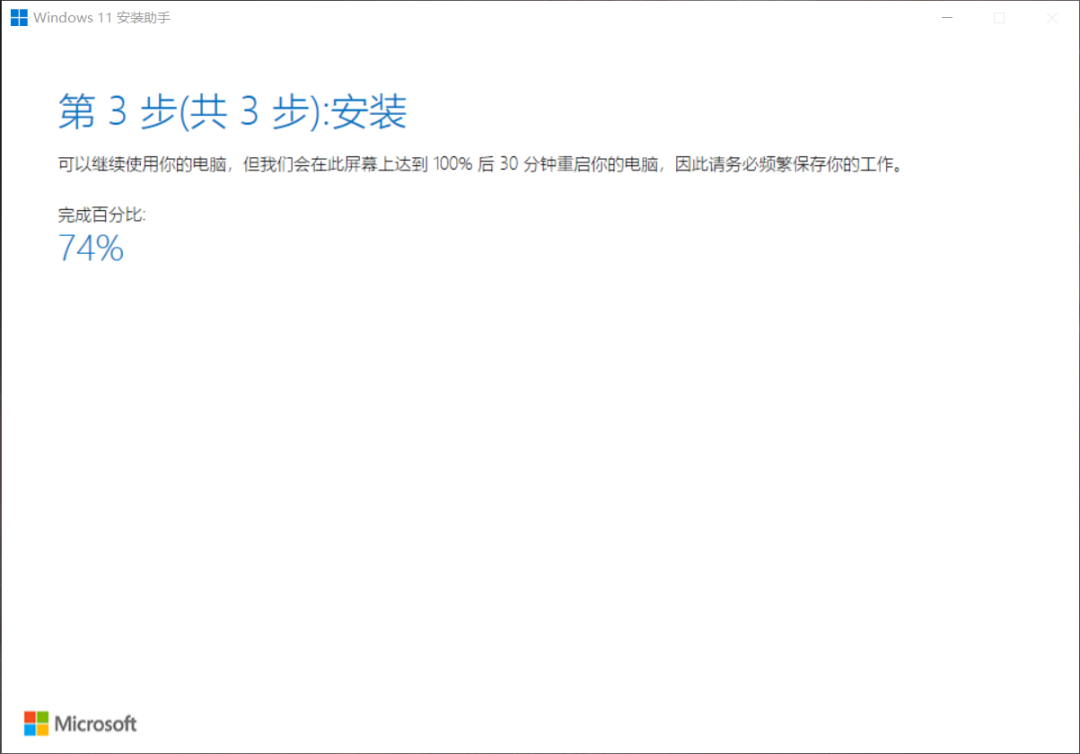
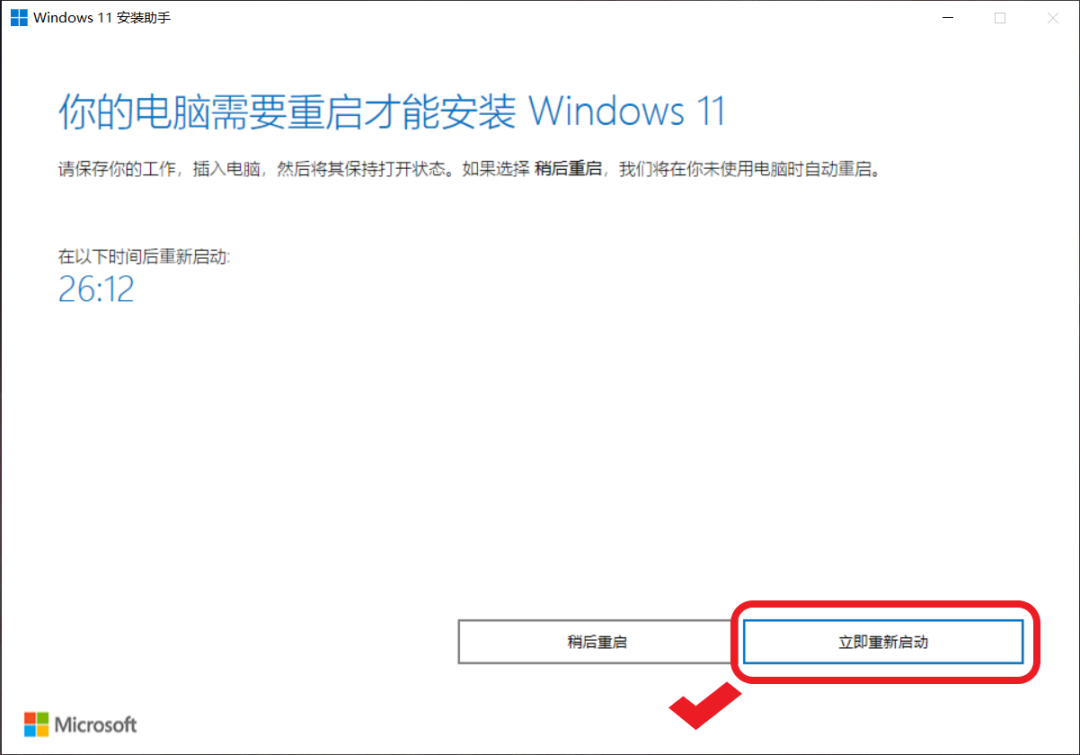
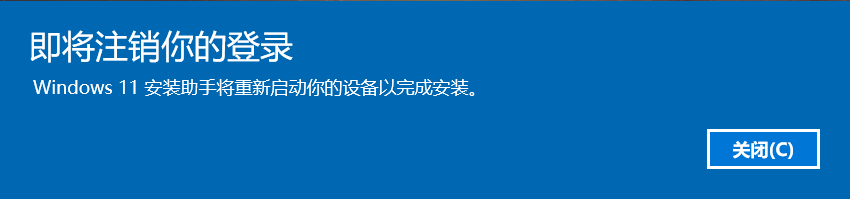
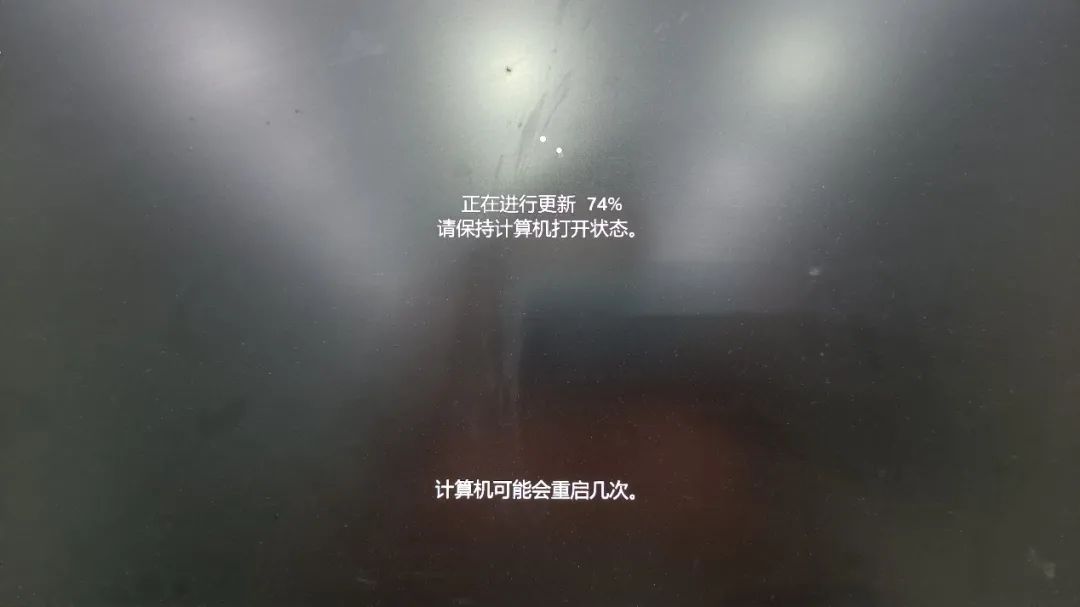 耐心等待…
耐心等待…